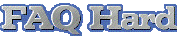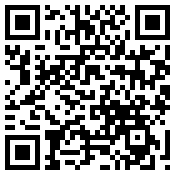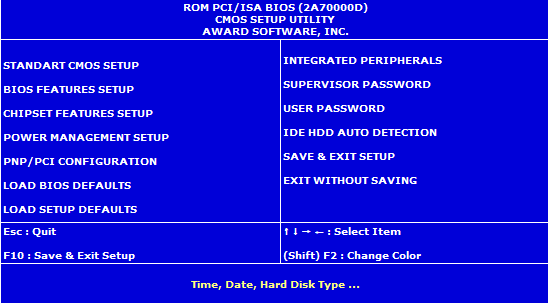BIOS (Basic Input Output System) является ключевым элементом системной платы (видеоадаптера, модема, внешнего контроллера, сетевого адаптера и т.д.), без которого все ее замечательные компоненты, представляют собой лишь набор железок.
BIOS, пользуясь средствами, предоставляемыми чипсетом, управляет всеми компонентами и ресурсами системной платы.
BIOS очень сильно привязана к чипсету и, кроме того, она должна знать особенности применяемых компонентов (процессор, память, интегрированные контроллеры).
В связи с большим количеством производителей аппаратного и программного обеспечения существует множество разновидностей BIOS, отличающихся друг от друга интерфейсом и названием функций.
Код BIOS хранится в микросхеме энергонезависимой постоянной ROM BIOS или флэш-памяти Flash BIOS.
С точки зрения модифицируемости, флэш-память имеет явные преимущества - возможность модернизации прямо в компьютере.
Т.к. у каждого производителя микросхем несколько отличная система маркировки чипов, точно выяснить тип Вашей памяти можно ТОЛЬКО по справочнику.
При изменении установок BIOS необходимо соблюдать элементарные меры предосторожности.
Записывайте все свои действия - если возникнет проблема с работой компьютера, вы без труда восстановите первоначальные установки.
В любом случае всегда можно вернуться к исходным параметрам, заданным производителем, для чего придется воспользоваться функциями «Load BIOS Defaults» и «Load Setup Defaults».
Первая выставит самые безопасные значения параметров BIOS, что будет полезно при восстановлении работоспособности компьютера, вторая - оптимальные для нормальной работы системы.
При загрузке машины на экране в течение нескольких секунд отображается приглашение, к примеру «Hit DEL to Enter Setup».
Нажав в это время на клавишу [DEL], вы вызовете меню, с помощью которого осуществляется доступ к настройкам BIOS.
Примерно вот такое мы увидим, войдя в BIOS:
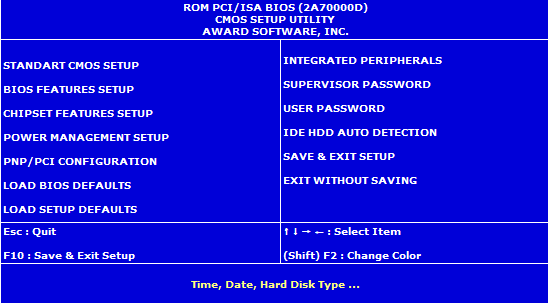
Один из разделов будет всегда выделен цветом.
Для перемещения используйте курсорные клавиши.
Для входа в раздел используйте клавишу [Enter] или в некоторых случаях клавишу [Пробел].
Для выхода их BIOS без сохранения сделанных изменений или в дальнейшем из любого раздела используйте клавишу [Esc].
Для выхода с сохранением внесенных изменений используйте клавишу [F10].
Для изменения цветовой гаммы меню используйте клавишу [F2] или сочетание [Shft] + [F2].
В нижней части меню находятся подсказки.
Например, при выделенном разделе «STANDART CMOS SETUP» появляется надпись: Time, Date, Hard Disk Type …
Эта надпись кратко поясняет назначение параметров раздела.
После захода в какой-либо раздел появляется список параметров этого раздела.
Напротив параметра указано его текущее значение.
Для изменения значения используйте клавиши [PageUp] и [Page Down] или курсорные клавиши.
С помощью [F5] можно восстановить ошибочно измененные значения.
Рекомендуется при внесении каких-либо изменений записать на бумажке текущее значение параметра.
Клавишей [F6] можно установить параметры раздела по умолчанию, обеспечивающие наибольшую стабильность.
Клавишей [F7] можно установить параметры раздела по умолчанию, обеспечивающие наибольшую производительность.
С помощью клавиши [F1] можно можно вывести на экран краткую справку.
Интерфейсы BIOS могут иметь отличия от указанного.